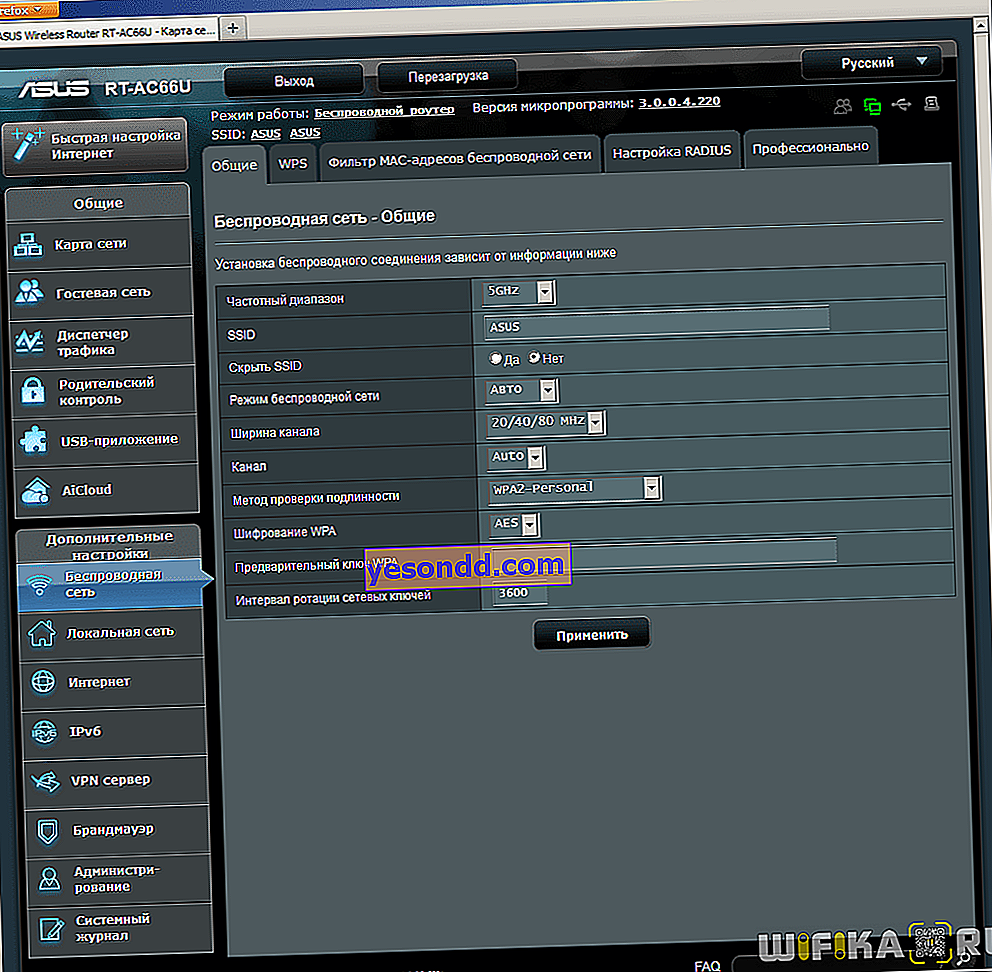Comment connecter et configurer vous-même le routeur ASUS RT-N12? Dans cette instruction, je vais vous montrer étape par étape comment configurer Internet dessus et distribuer un signal WiFi sans disque. Quiconque a un modèle différent, par exemple N10U, N14U, N56, N18 - ne vous découragez pas. Ce guide d'Asus est universel pour tout routeur avec la dernière version de la conception d'interface en noir et bleu.
Comment connecter correctement le routeur ASUS RT-N12 VP?
Tout d'abord, voyons comment connecter un routeur Asus à un ordinateur. Je ne décrirai pas cette procédure ici pendant longtemps. Voici les principales étapes:
- Nous retirons le câble Internet de la carte réseau de l'ordinateur et l'insérons dans le port WAN du routeur Asus
- Au lieu de cela, nous connectons le câble Ethernet au PC, qui était dans la boîte avec le routeur
- À l'autre extrémité, nous l'insérons dans le connecteur LAN

Pour ceux qui doutent de l'exactitude de leurs actions, je recommande de lire cet article. Il décrit plus en détail la séquence d'actions sur la façon de connecter le routeur Asus RT-N12 à l'ordinateur avec un câble.
Vous y apprendrez également comment entrer dans le panneau de commande pour la configuration et en même temps éviter les erreurs.
Paramètres de l'ordinateur pour la connexion au routeur ASUS RT-N12 VP
Allons plus loin. Avant de commencer à configurer le routeur Asus, vous devez apporter des modifications aux configurations de la carte réseau de votre ordinateur ou ordinateur portable. Ceci est nécessaire pour pouvoir accéder au panneau de contrôle.
À savoir, dans la section "Centre Réseau et partage - Modification des paramètres de l'adaptateur"


Ici, nous trouvons une connexion Ethernet ou une connexion sans fil - selon la façon dont vous allez connecter votre PC avec un routeur, via wifi ou câble. Cliquez sur le type souhaité avec le bouton droit de la souris et allez dans "Propriétés".
Ensuite, ouvrez le "Internet Protocol version 4" et réglez tous les paramètres sur "Réception automatique". Si certaines données ont déjà été enregistrées ici, nous les transférons sur papier - elles seront utiles pour configurer davantage le routeur comme "IP statique"

Ensuite, nous enregistrons les modifications.
Configuration du routeur ASUS RT-N12 VP étape par étape
Vous pouvez maintenant passer directement à la configuration du routeur Asus RT-N12. Nous avons besoin:
- Connectez-vous au panneau d'administration
- Changer le mot de passe par défaut
- Sélectionnez le type de connexion Internet
- Spécifiez les paramètres du réseau WiFi
Pour accéder au panneau des paramètres, ouvrez le navigateur et entrez son adresse IP - //192.168.1.1, à laquelle se trouve l'entrée du routeur. Pour l'autorisation, entrez le login et le mot de passe admin / admin. Comment les connais-je? Ils sont utilisés par défaut pour entrer les paramètres du routeur Asus, et comme nous l'avons précédemment réinitialisé avec Reset, je peux dire avec 200% de certitude qu'ils fonctionneront.
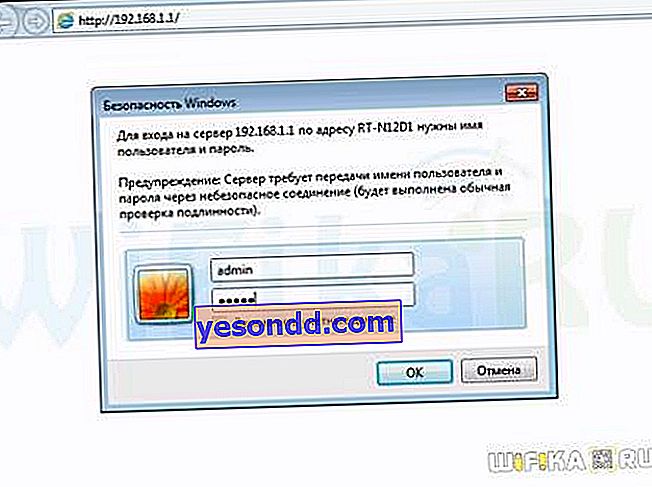
La page principale de l'assistant d'installation rapide d'Asus s'ouvre. Appuyez sur le bouton "Go".

Lors de la première étape, le développeur du logiciel s'occupe immédiatement de la sécurité d'accès - nous modifions le login et le mot de passe pour accéder au compte personnel du routeur.
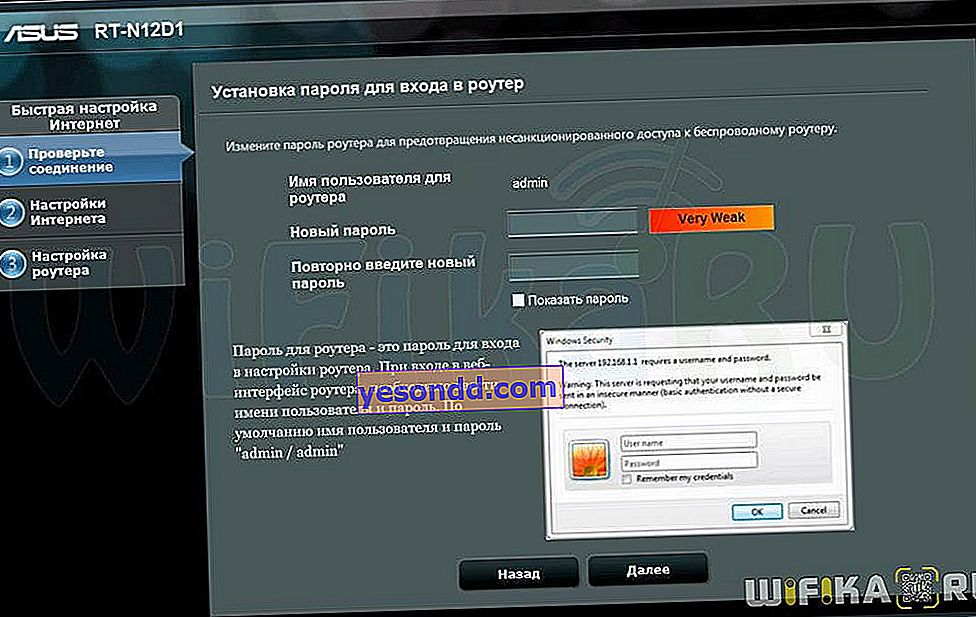
Après cela, le micrologiciel essaiera indépendamment de déterminer votre type de connexion Internet:
- Dynamique,
- I.P statique,
- PPPoE,
- L2TP,
- PPTP
Vous pouvez le découvrir vous-même dans le contrat avec le fournisseur. Si le type de connexion a été détecté automatiquement correctement, cliquez sur "Suivant". Si une erreur s'est produite et qu'une autre est indiquée dans le contrat, cliquez sur "Type Internet" et spécifiez-la manuellement.
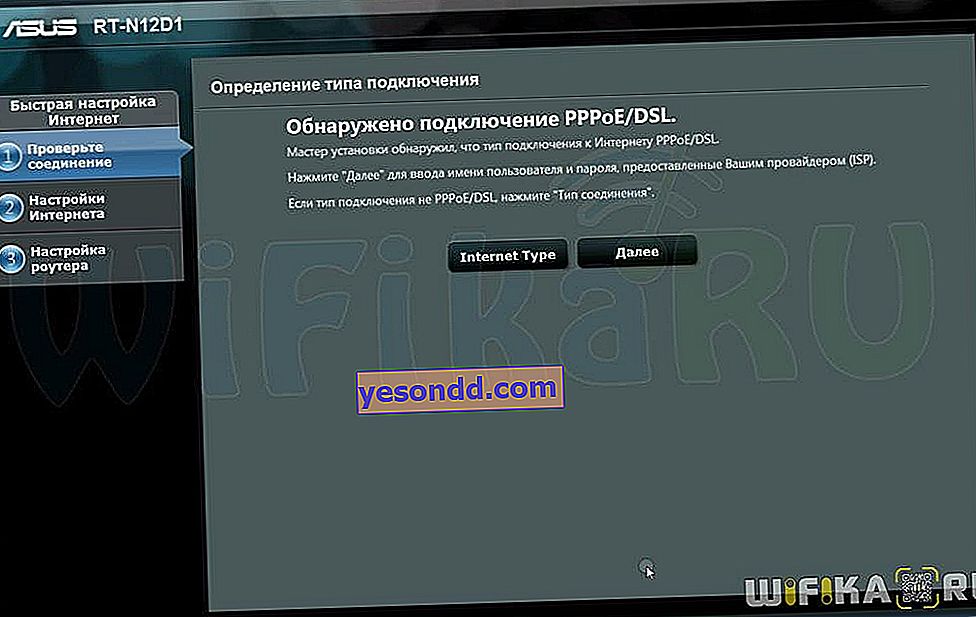
Configurations Asus pour Beeline
Le fournisseur Beeline utilise le type L2TP dans ses connexions Internet. Par conséquent, si vous êtes leur abonné, nous sélectionnons ce type sur le routeur Asus.
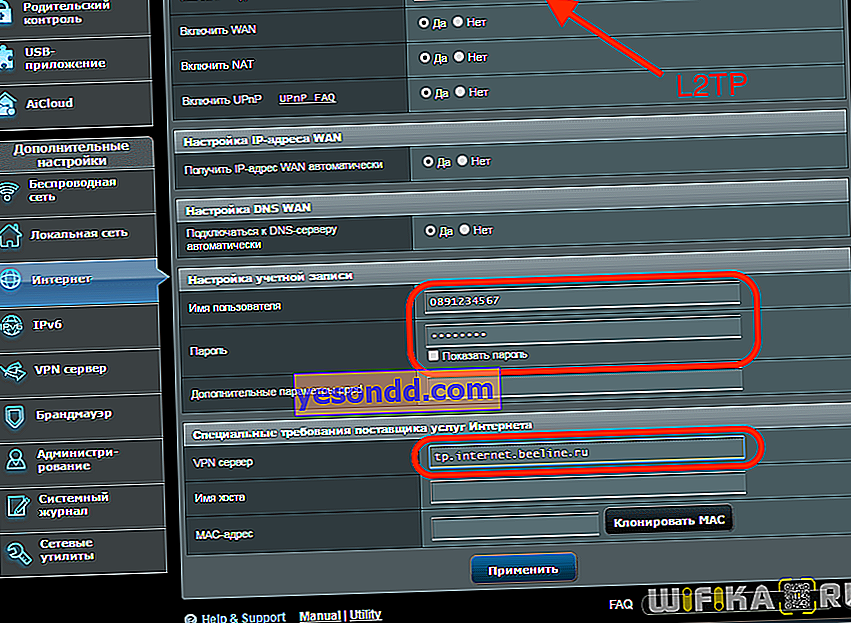
Et puis nous prescrivons les valeurs suivantes:
- Nom d'utilisateur
- Mot de passe
- Serveur VPN
Ils doivent être tirés du contrat ou découverts dans le support technique.
Connexion Internet Netbaynet sur Asus
Un autre fournisseur Netbaynet populaire fournit des services via PPPoE, DHCP ou IP statique, en fonction de l'emplacement du client.
En conséquence, vous choisissez le type indiqué dans votre brochure de connexion. Il est à noter qu'avec une ip dynamique (sous Asus on l'appelle "Automatique"), le Netbynet doit cocher la case "Cloner l'adresse MAC"
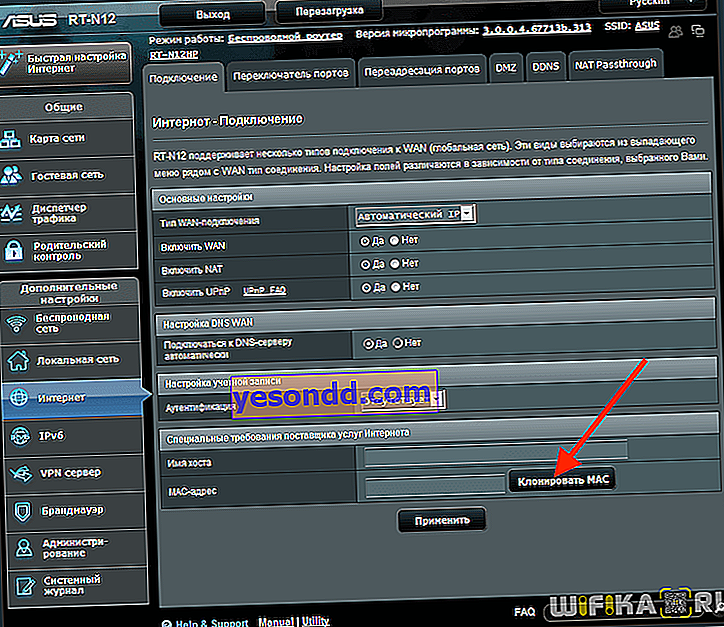
Étant donné que mon routeur Asus est connecté via le protocole PPPoE, je dois saisir les données pour l'autorisation.
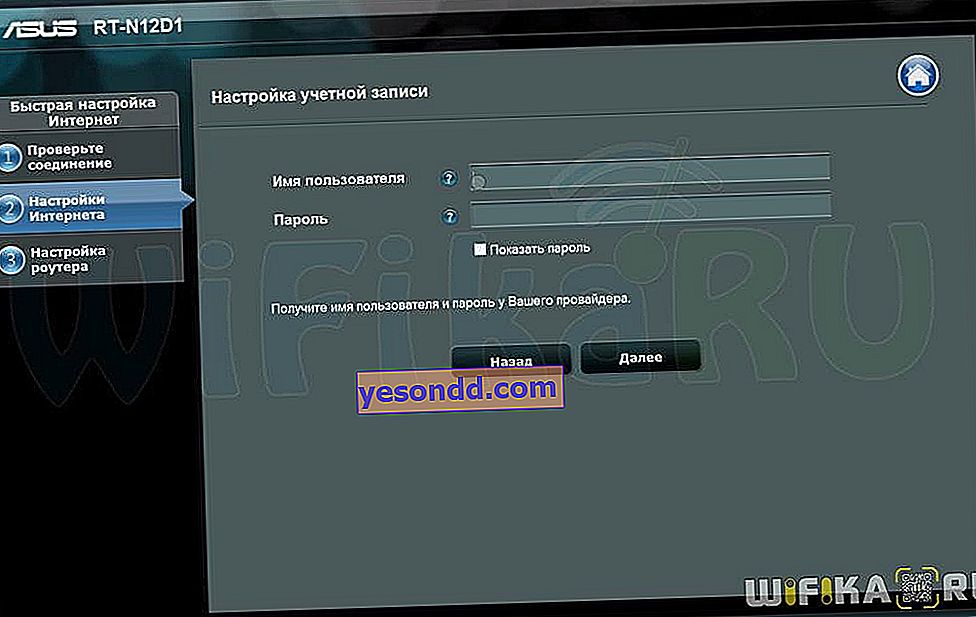
Configurer le wifi sur le routeur Asus RT-N12?
Après cela, nous procédons à la configuration du routeur Asus pour la distribution du WiFi - définissez le nom du réseau sans fil et le mot de passe pour s'y connecter.
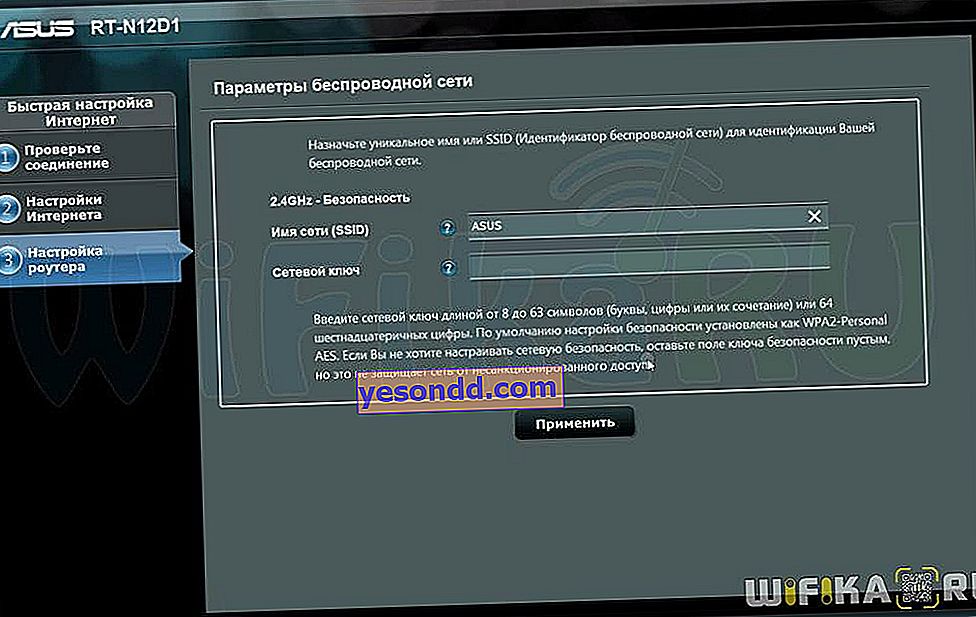
Lors de la dernière étape, nous vérifions tous les paramètres de configuration et quittons l'assistant de configuration rapide Asus.
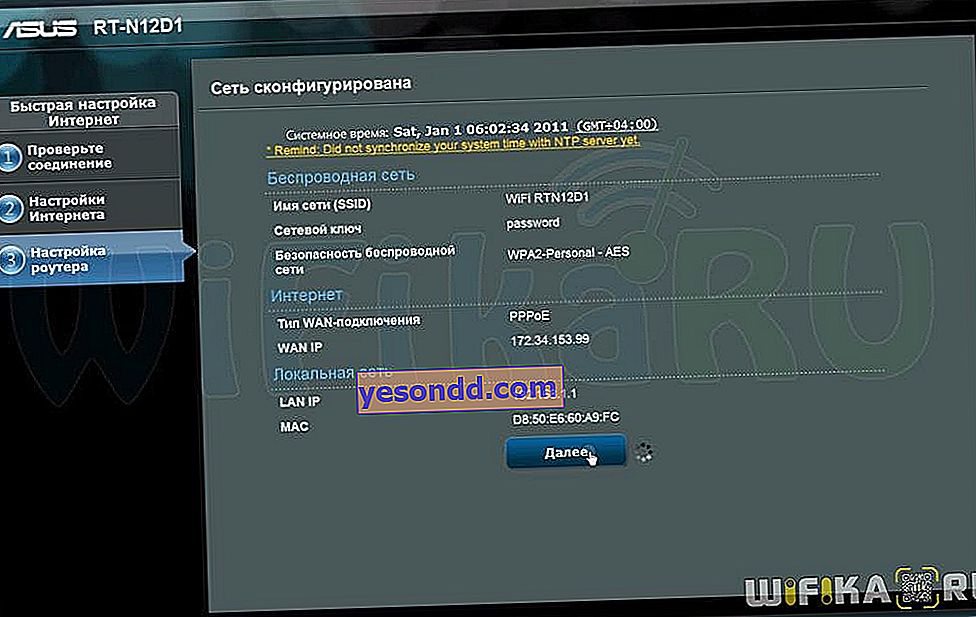
C'est, en fait, tout. Pour faciliter la saisie des paramètres du routeur Asus, j'ai ajouté l'adresse 192.168.1.1 à la barre de favoris du navigateur - vous pouvez désormais accéder rapidement aux paramètres de connexion sans les saisir manuellement à chaque fois.
Si vous souhaitez modifier quelque chose dans votre routeur après la première connexion, les paramètres Internet se trouvent dans la section "Internet"
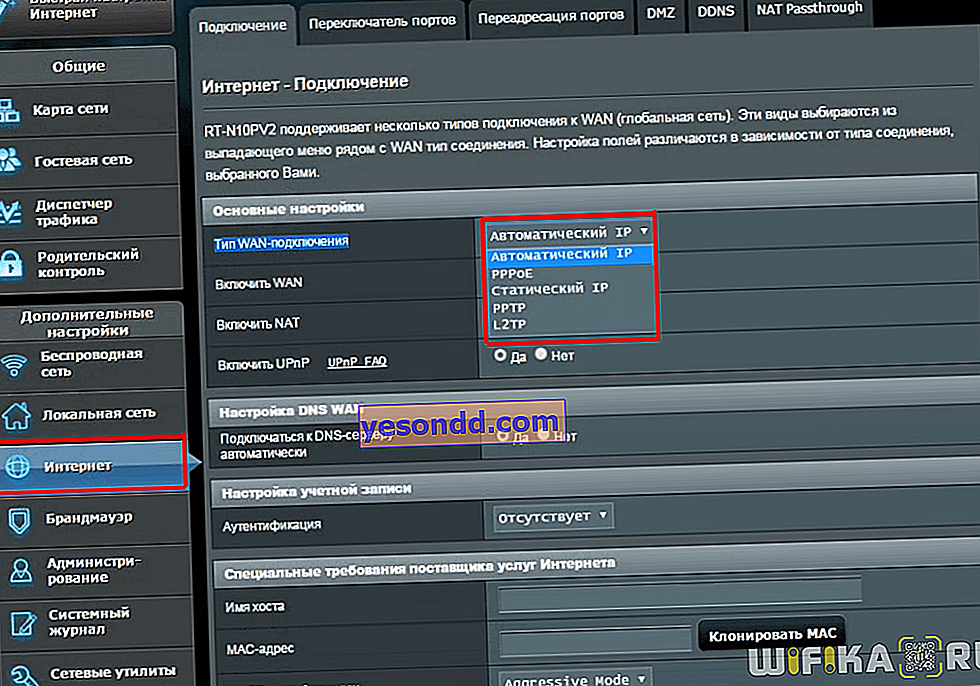
Et les paramètres de connexion au WiFi peuvent être modifiés en allant dans le menu "Réseau sans fil"